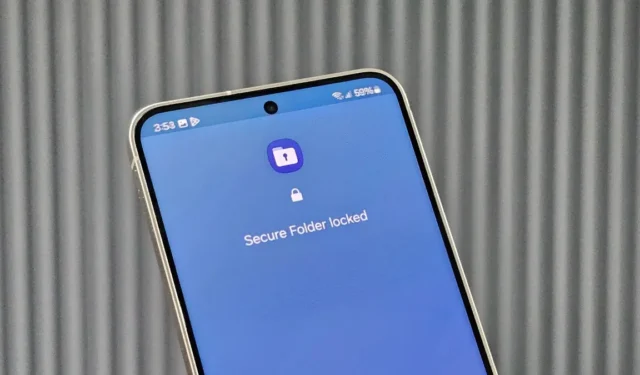
Hai dimenticato la password della cartella protetta sul tuo telefono Samsung Galaxy? Capisco. Potresti dimenticare facilmente il PIN o la password della cartella protetta, soprattutto se non è la stessa della password della schermata di blocco. E se usi l’impronta digitale per sbloccare il telefono, sarà difficile ricordare la password. Fortunatamente, ci sono un paio di modi per sbloccare la cartella protetta senza usare un PIN o una password sul telefono Samsung Galaxy.
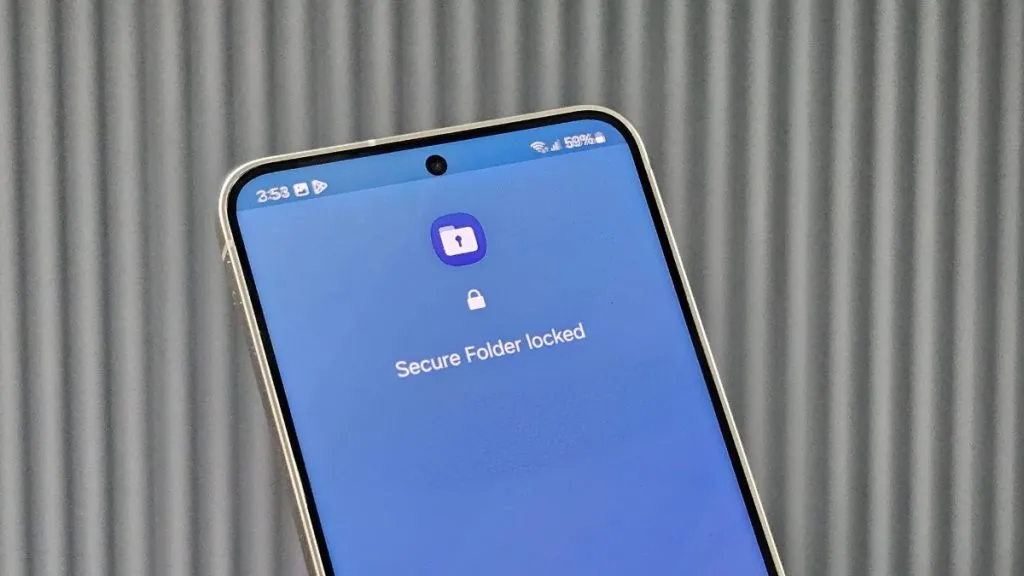
1. Reimposta la cartella protetta utilizzando il tuo account Samsung
Di default, Samsung ti consente di reimpostare Secure Folder tramite il tuo account Samsung se dimentichi il PIN o la password. Questo è l’unico metodo infallibile per accedervi senza quelle credenziali. Tuttavia, non funzionerà se hai disabilitato questa funzionalità per impedire l’accesso non autorizzato alla tua Secure Folder. Ecco come reimpostare Secure Folder:
1. Apri la Cartella Protetta sul tuo telefono Samsung Galaxy.
2. Digitare una password errata quando viene richiesto di immettere il PIN, la password o la sequenza.
3. Un’opzione PIN/Password dimenticata apparirà sotto la casella della password. Toccala e tocca Reimposta su un prompt per reimpostare il PIN.
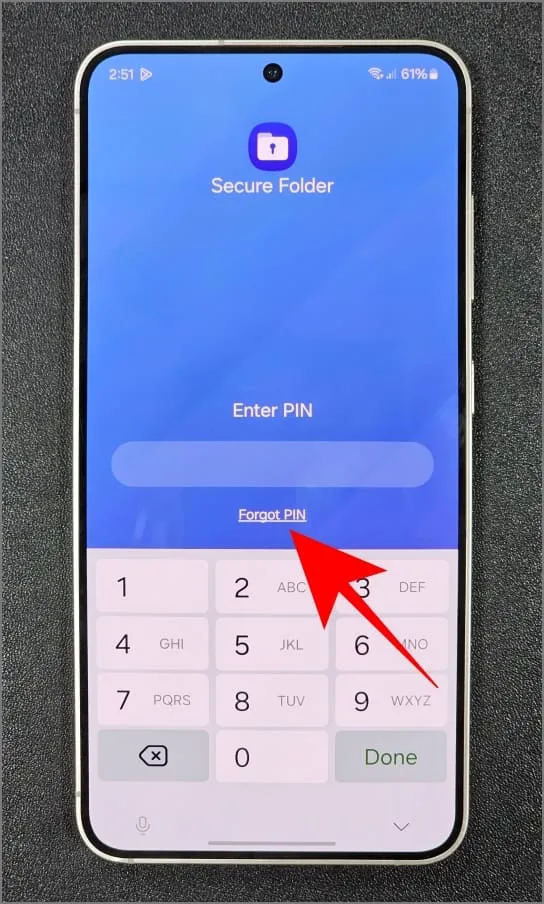
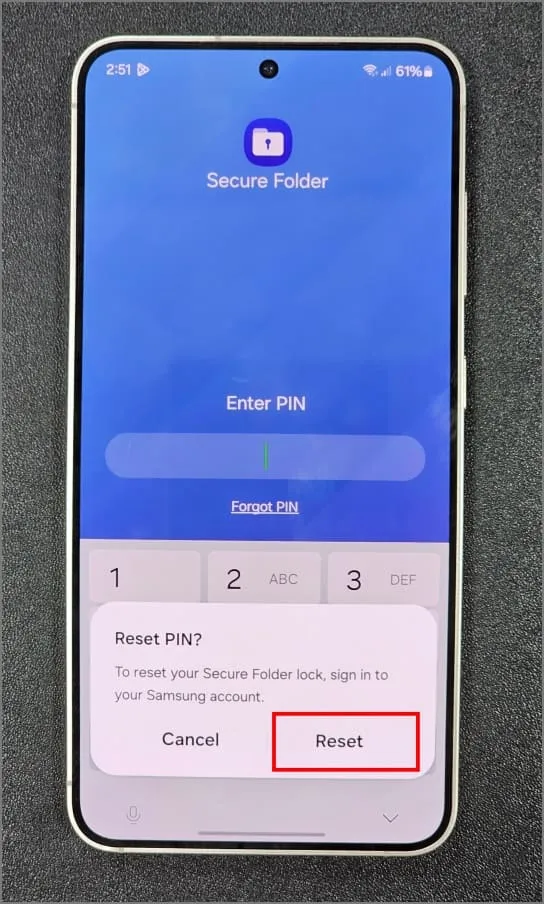
4. Accedi al tuo account Samsung utilizzando l’email e la password corrette o e-mail. Quindi, imposta una nuova password/PIN per la Cartella Sicura.
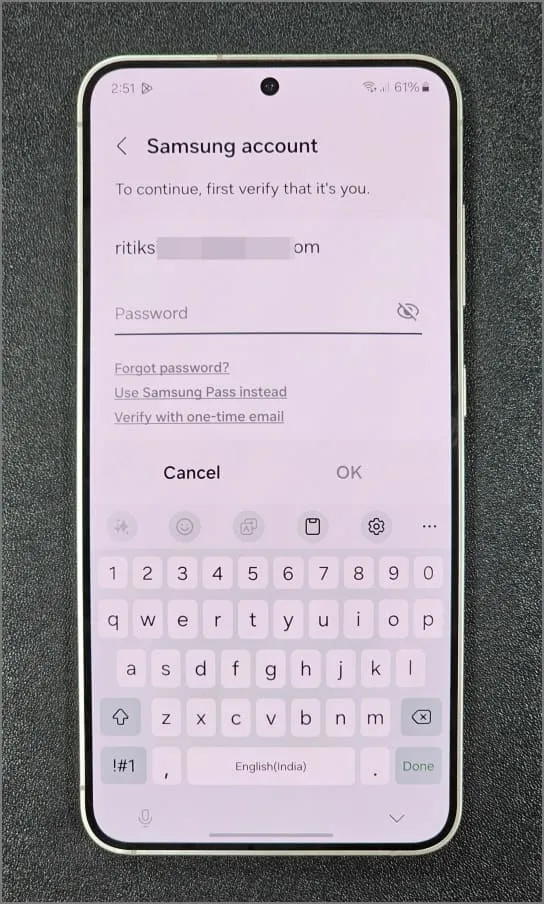
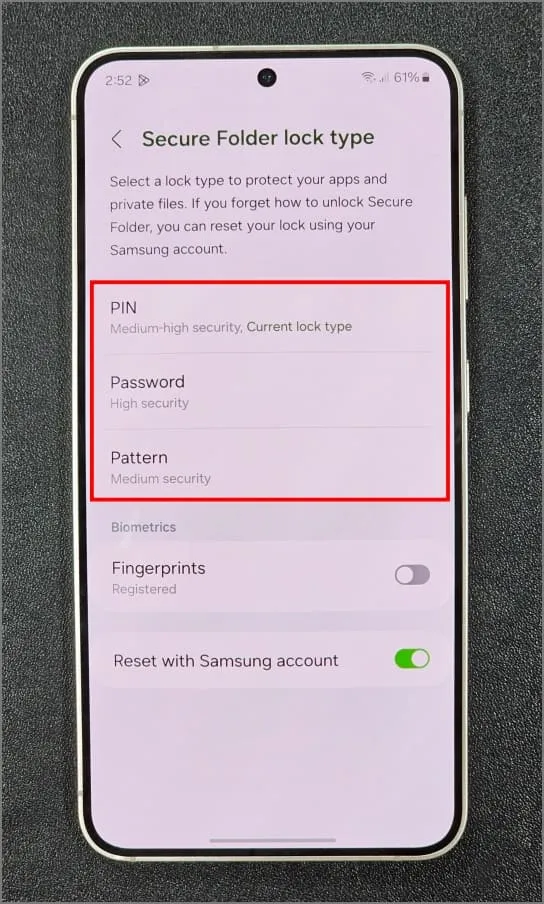
Dopodiché, puoi accedere alla tua Secure Folder utilizzando la nuova password o PIN. Nota che la reimpostazione dell’accesso alla Secure Folder non avrà alcun impatto su altre app e dati sul tuo telefono.
Non riesci a reimpostare la password della cartella protetta?
Se l’opzione “PIN/password dimenticati” non viene visualizzata, cancella la cache dell’app e i dati per Secure Folder. Apri Impostazioni > App (tocca il pulsante Ordina e assicurati che Mostra app di sistema sia attivato) > Secure Folder . Quindi, tocca Archiviazione e Cancella dati . Fortunatamente, non perderai i file o le app al suo interno.
Quindi, apri Secure Folder e inserisci una password errata. Vedrai l’ opzione PIN dimenticato o Password dimenticata . Toccala per reimpostare Secure Folder utilizzando i dettagli del tuo account Samsung.
2. Utilizzo dell’app Quick Shortcut Maker
Reimpostare Secure Folder con il tuo account Samsung è l’unico modo ufficiale per riottenere l’accesso. Tuttavia, se questa opzione non è disponibile o è stata precedentemente disabilitata, puoi provare questa app Quick Shortcut Maker. Questa opzione ha funzionato per diverse persone e l’abbiamo testata anche noi.
L’app Quick Shortcut Maker ti consente di accedere direttamente alle impostazioni della password di Secure Folder senza alcun PIN o password. Tuttavia, potrebbe non funzionare su tutti i dispositivi e non consigliamo a nessuno di utilizzarla sul dispositivo di qualcun altro. Ad esempio, ho trovato l’opzione Secure Folder all’interno di Quick Shortcut Maker su un Galaxy S23 ma non su un Galaxy S24. Era strano poiché entrambi eseguivano la stessa versione One UI.
1. Apri il Google Play Store sul tuo telefono Galaxy e scarica l’app Quick Shortcut Maker.
Scarica l’app Quick Shortcut Maker
2. Apri l’app e passa alla scheda App di sistema . Scorri verso il basso e tocca Cartella protetta .
3. Tocca Home sotto Pagina selezionata e scegli la prima opzione con il seguente nome:
com.samsung.knox.securefolder.keyguard.KnoxKeyguardSamsungAccountBridge
Quando viene visualizzato il messaggio, accedi al tuo account Samsung e potrai reimpostare o modificare il PIN della Cartella Protetta.
4. Se questo non funziona, scegli la seconda opzione con la seguente opzione:
com.samsung.knox.securefolder.switcher.SecureFolderShortcutActivity
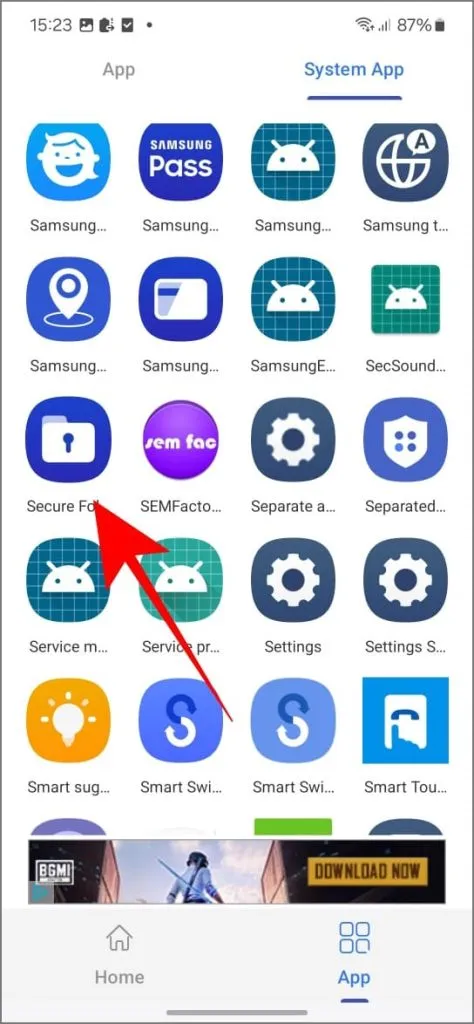
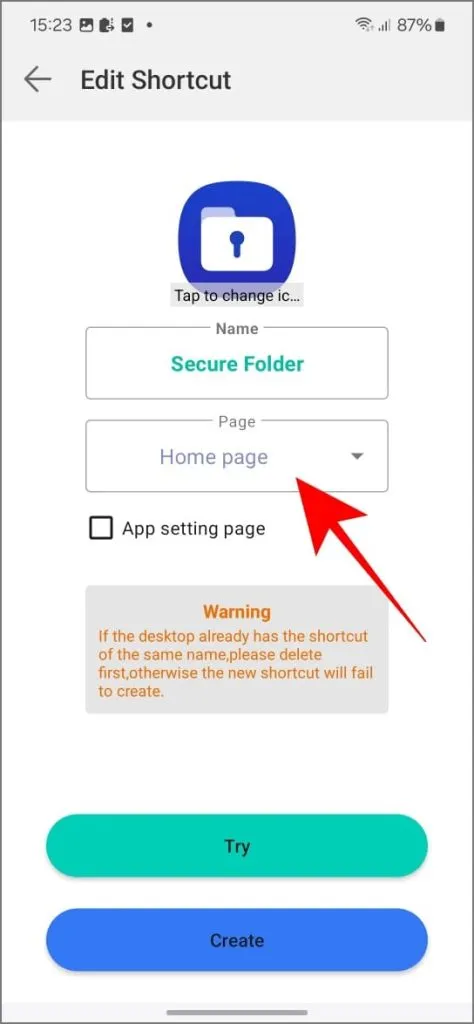
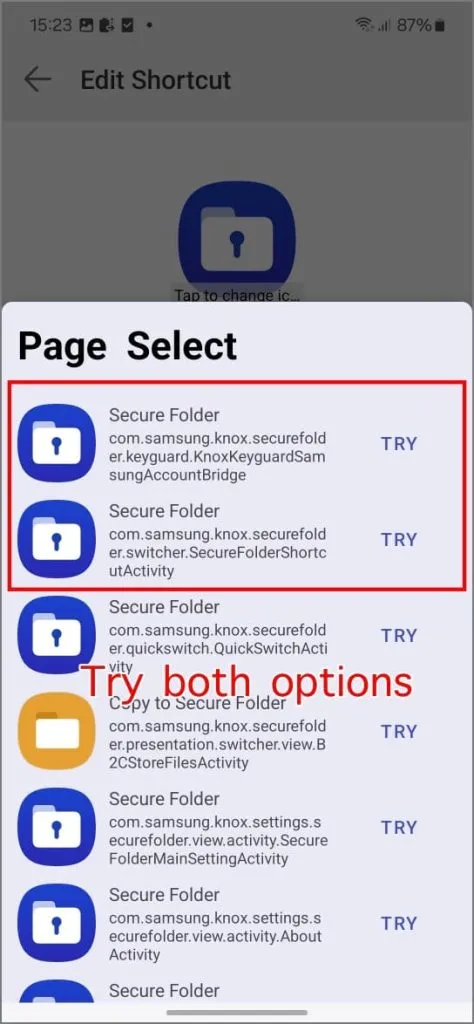
5. Si aprirà la pagina del tipo di blocco Secure Folder. Controlla se puoi abilitare l’accesso tramite impronta digitale o impostare un nuovo PIN/password .
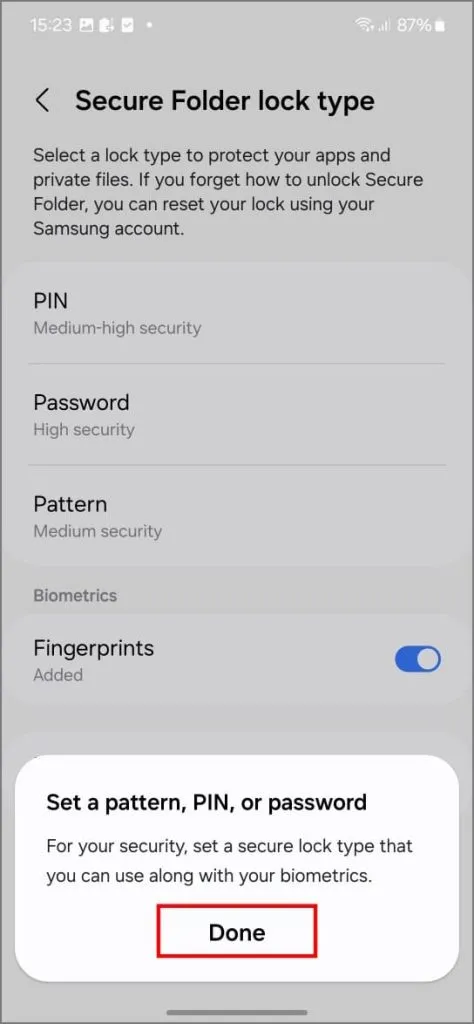
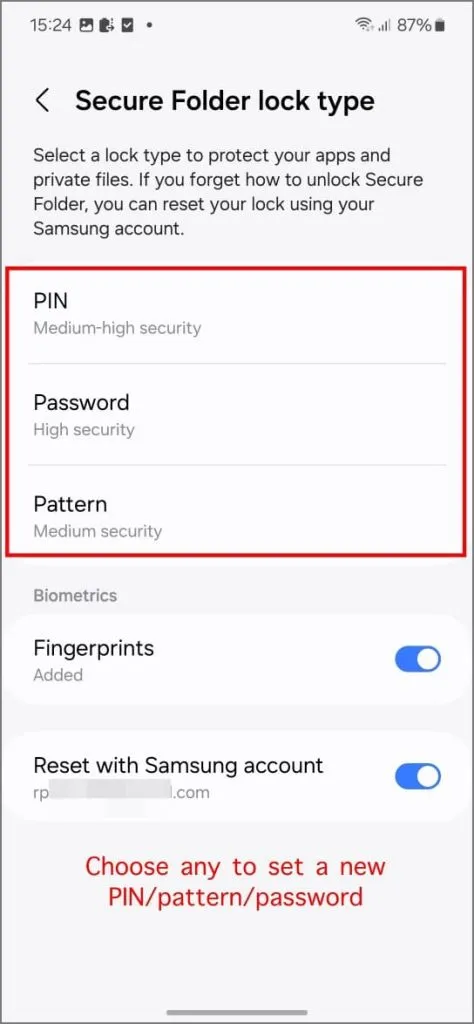
Puoi anche attivare Ripristina con account Samsung se è stato disabilitato in precedenza e poi provare a recuperare il tuo account utilizzandolo.
3. Disconnettersi dall’account Samsung per rimuovere la cartella protetta
Se non riesci a ricordare la password della Cartella Sicura Samsung o ad abilitare l’opzione “Reimposta con account Samsung” (e non riesci ad abilitarla tramite Shortcut Maker), l’ultima risorsa è quella di reimpostare la Cartella Sicura disinstallandola.
Poiché è un’app di sistema protetta, non puoi disinstallarla direttamente dalle impostazioni del telefono. L’ opzione Disabilita sarà disattivata e provare a disinstallarla dalle impostazioni di Secure Folder richiede la password, che non hai.
In questo caso, una soluzione semplice è quella di uscire dal tuo account Samsung sul tuo telefono Galaxy. Tuttavia, perderai tutti i dati nella tua Samsung Secure Folder.
Ecco i passaggi:
1. Apri Impostazioni sul tuo telefono Samsung. Tocca il tuo account Samsung in alto.
2. Scorri verso il basso e tocca Esci . Inserisci la password del tuo account Samsung per confermare.
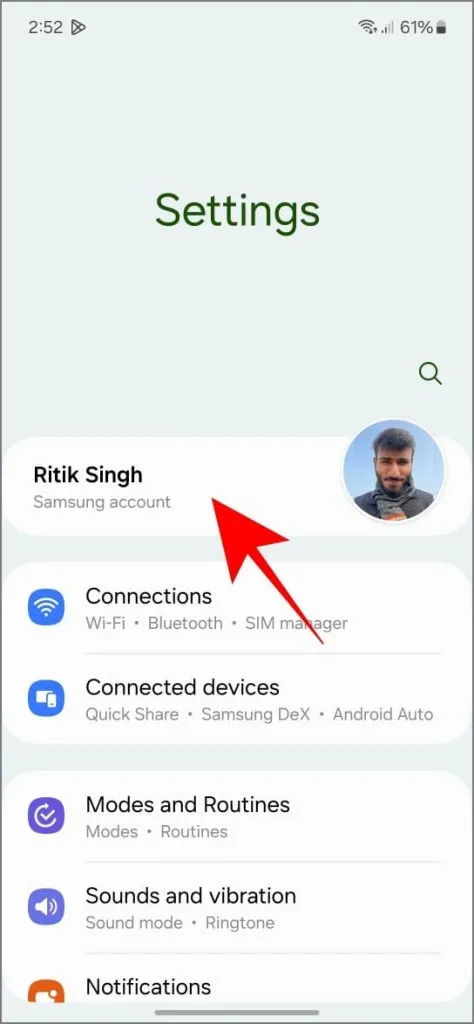
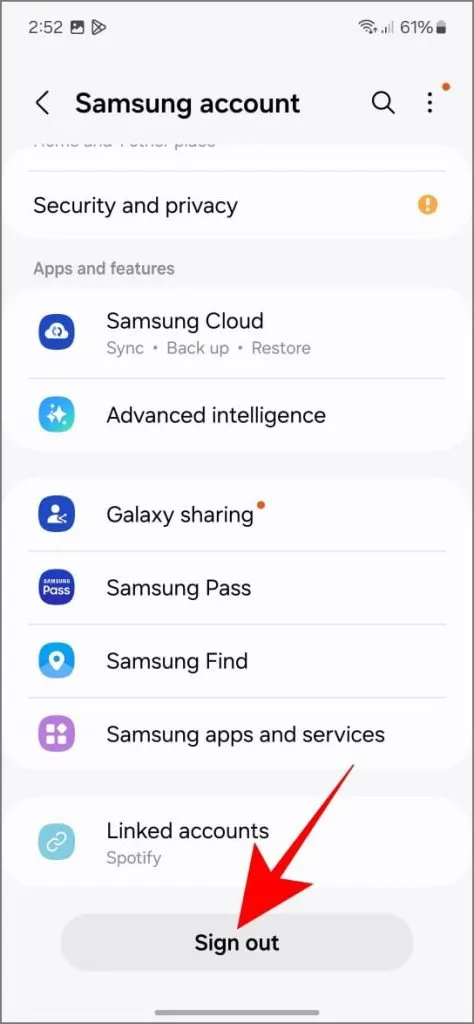
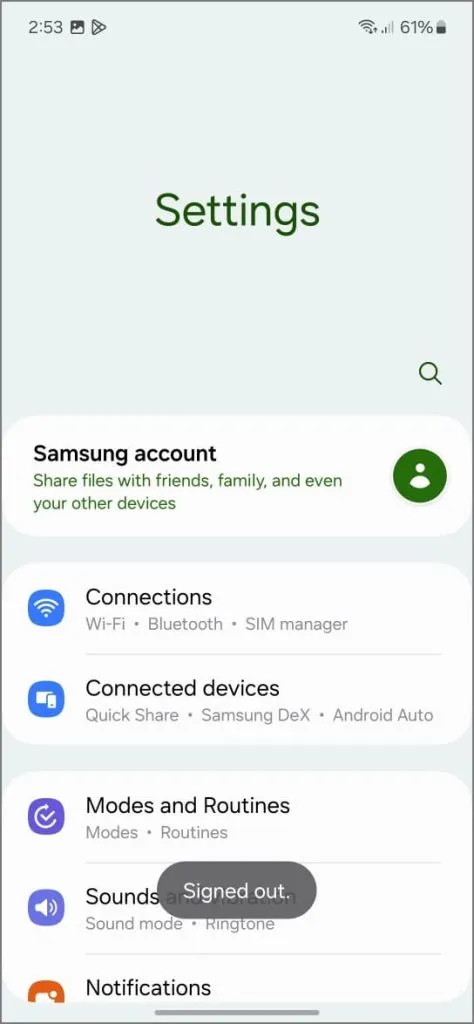
3. Torna su Impostazioni > Sicurezza e privacy > Altre impostazioni di sicurezza e tocca Cartella protetta .
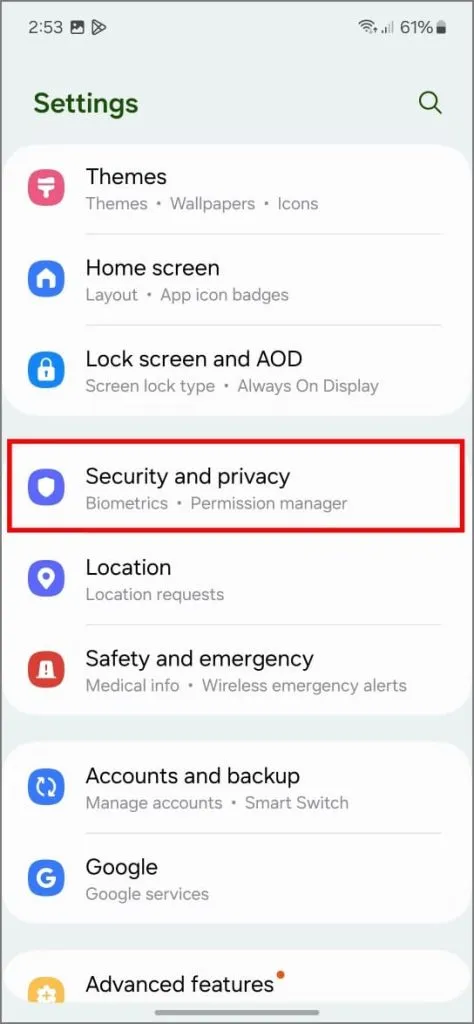
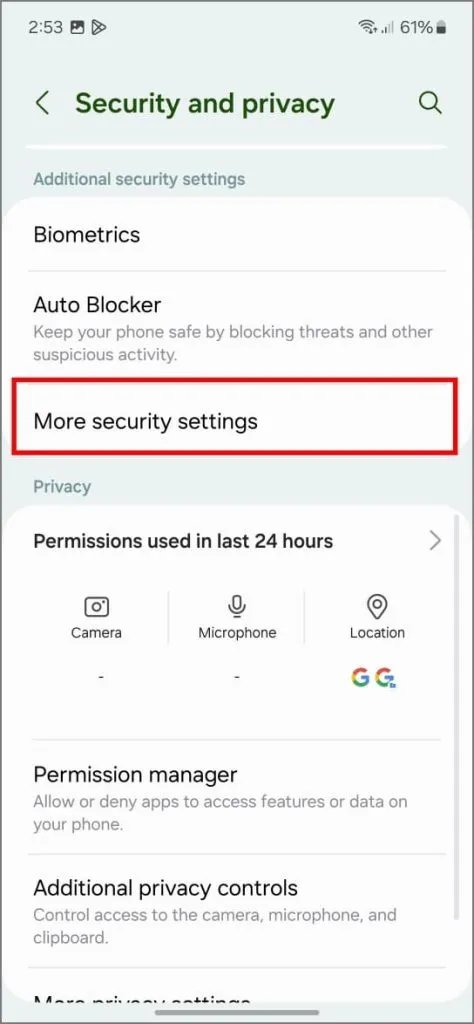
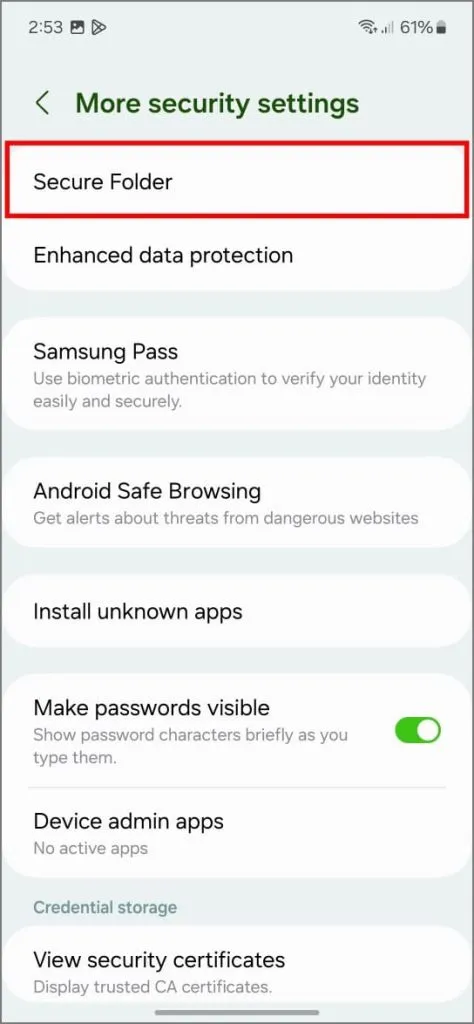
4. Verrà visualizzato il messaggio “Cartella protetta bloccata” con le opzioni per effettuare nuovamente l’accesso o disinstallarla.
5. Tocca Disinstalla . Quando appare un prompt, tocca di nuovo Disinstalla per confermare.
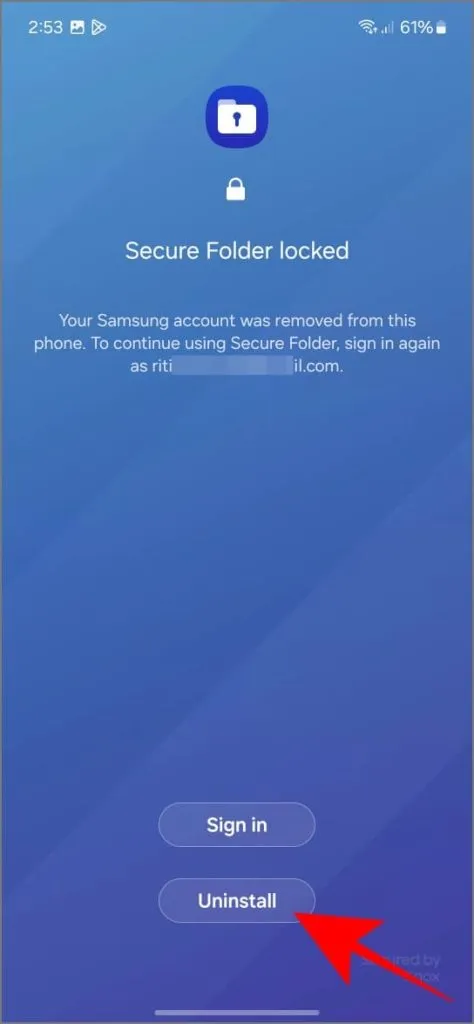
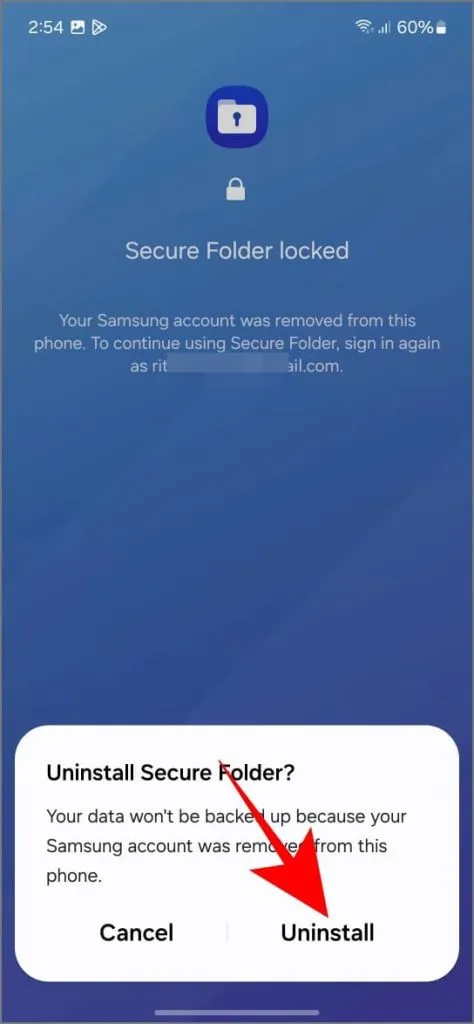
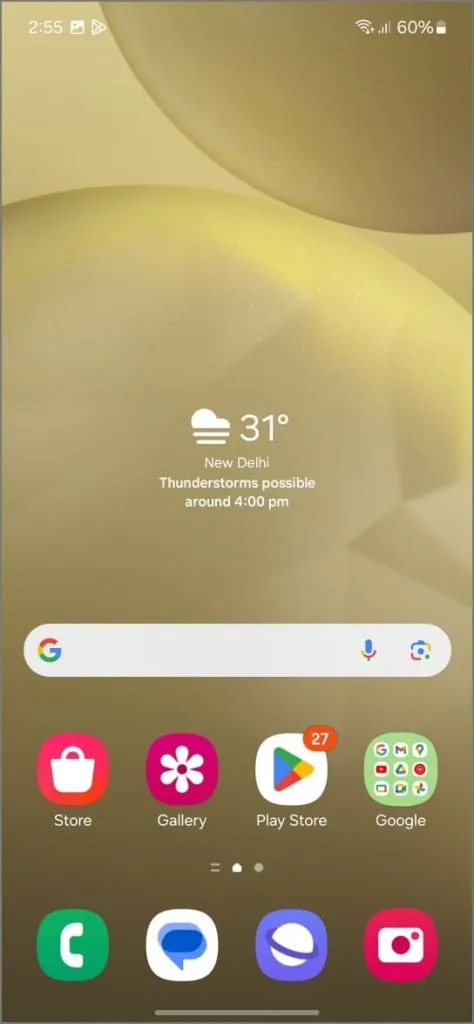
Dopodiché potrai accedere nuovamente al tuo account Samsung e configurare Secure Folder da zero.
4. Attendi 24 ore per disinstallare Secure Folder
Oltre a disconnetterti dal tuo account Samsung, c’è un altro modo per disinstallare Secure Folder se non ricordi la password e sei bloccato fuori. Inserisci ripetutamente password errate. Avrai 5 tentativi finali, ognuno con un tempo di attesa che aumenta da 30 secondi a minuti, poi ore. Quando dice “attendi 24 ore”, chiudi l’app Secure Folder e rivisitala solo dopo almeno un giorno.
Vedrai l’opzione per disinstallare Secure Folder. Usala per rimuovere l’app. Puoi impostarla di nuovo più tardi, ma ricorda che rimuoverà tutti i tuoi dati correnti in Secure Folder.
Ripristina l’accesso alla tua cartella protetta
Accedere a Secure Folder senza l’opzione di reimpostazione dell’account Samsung o dei dettagli dell’account può essere complicato. Se hai dimenticato i dettagli del tuo account Samsung, prova a recuperarli tramite OTP in SMS o e-mail. Se l’opzione di reimpostazione non è abilitata, puoi provare l’app Quick Shortcut Maker.
Se tutto il resto fallisce, non hai altra scelta che perdere i dati nella Secure Folder. Quindi, disinstallala e reinstallala. Ma speriamo che ciò non accada e puoi fare riferimento ai suggerimenti e trucchi di Secure Folder per ottenere il massimo da essa.


Lascia un commento